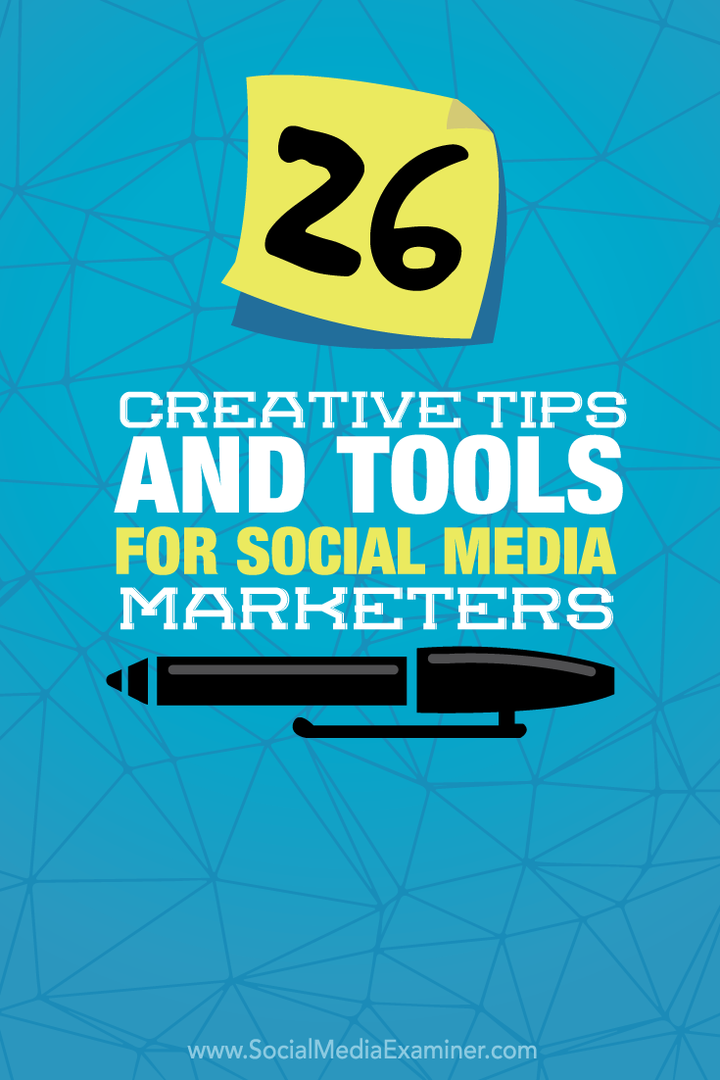Frissítés a Windows 10 S rendszerről a Windows 10 Pro rendszerre vagy a visszatekerésre
Felület Windows 10 S / / March 18, 2020
A Windows 10 Pro és a Windows 10 S közötti váltás könnyebb, mint gondolnád - korlátozott ideig ingyenes.
A Felületi laptop és az új Surface Pro, A Microsoft megragadja a lehetőséget, hogy népszerűsítse asztali operációs rendszerének, az úgynevezett Windows 10 S. Az új operációs rendszert a Windows lélekének, vagy inkább a platform jövőjének írják le. Még látni kell, hogy készen áll-e a főműsoridőre.
A Windows 10 S a Microsoft válasza a macOS és a Mac App Store zárt ökoszisztémájára. Csak az új futtatására szolgál univerzális alkalmazások, amelyeket különféle Microsoft eszközökön (laptopok, táblagépek, telefonok) való futtatásra terveztek, és csak a Windows Áruházban érhetők el. Ahogyan az Apple számítógépeket történelmileg kevésbé sújtják a rosszindulatú programok és a vírusok, a Windows 10 S is várhatóan sokkal biztonságosabb lesz, mint a vanília Windows 10, mert a szokásos Win32 alkalmazások nem engedélyezettek végrehajtani. Ez azt jelenti, hogy korlátozott támadási felülettel rendelkezik - nincs szándék.

Ez azt is jelenti, hogy az olyan népszerű asztali alkalmazások, mint az Adobe Photoshop, Quicken, Mozilla Firefox, AutoCAD és mások, nem fognak működni az új kiadáson. A Microsoft keményen dolgozik annak érdekében, hogy több mainstream alkalmazást hozzon az Áruházba; eddig olyan népszerű címek érhetők el, mint például a Spotify és a Microsoft Office, és a cég azt ígéri, hogy az iTunes az év végére jön. Ennek ellenére, ha most egy robusztusabb alkalmazáskészletet kell futtatnia, frissítheti a Windows 10 Pro-t S-től az év végéig ingyenesen. Ha van érvényes Windows 10 Pro kulcs, akkor azt is használhatja. Lássuk.
Frissítsen a Windows 10 Pro rendszerre a Windows 10 S rendszert futtató eszközön
Ha olyan népszerű alkalmazást szeretne futtatni, mint például a Google Chrome, amikor megpróbálja telepíteni, a képernyőn megjelenik egy párbeszédpanel a következő részletekkel. Kattintson az alján található linkre: Még mindig telepíteni szeretne alkalmazásokat az Áruházon kívülről? Lássuk hogyan.
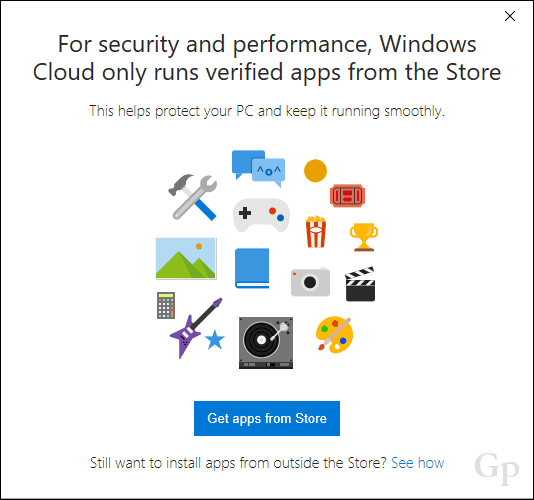
Ezzel egy speciális frissítési oldalra juthat a Windows Store-ban, amely lehetőséget ad arra, hogy az új eszközöket futtató Windows 10 S rendszert futtató ügyfelek az év vége előtt frissítsenek a Windows 10 Pro-ra. Ha nem használja ki az ingyenes frissítést, akkor az ajánlat lejártát követően 49 USD-t kell fizetnie a kiváltságért. Azt mondom, hogy menjen, mivel a Windows 10 Pro digitális licencet regisztrálják az eszközön, tehát ha bármikor visszatér a Windows 10 S-hez, frissítheti ismét a Pro-re. Kattints a Ingyenes gombra kattintva indíthatja a frissítést, amely mindössze 5-10 percig tart, és egyetlen újraindításra van szükség.
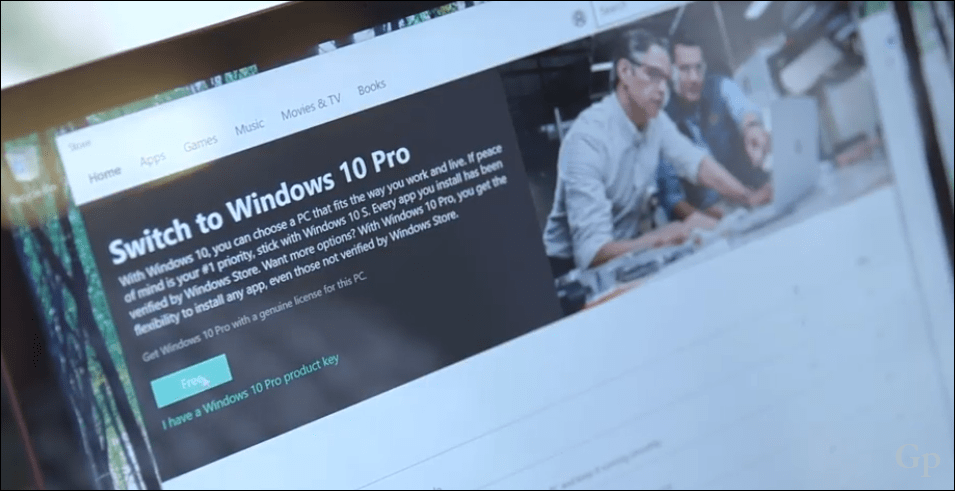
Ha kész, akkor képes lesz rá telepítse a kedvenc asztali alkalmazásokat mint általában, és végezzen olyan hétköznapi feladatokat, mint a csatlakozás a Windows Server domain és fuss parancssori műveletek mint a Windows 10 alrendszer Linuxhoz.
A Windows 10 S újratelepítése
Tegyük fel, hogy néhány hét múlva már hiányzik a Windows 10 S és annak összes előnye, például a szuper teljesítmény, a könnyű használat és a biztonság. A Microsoft a bevezetése előtt javasolta, hogy a Pro-ra való frissítés után nem lehet visszatérni a Windows 10 S-hez. Nos, kiderül, hogy nem ez a helyzet. Összeomlás vagy más probléma esetén a vállalat egy Windows 10 S gyári helyreállítási képet tárol Felület-visszanyerés page.
Amikor készen áll a visszatérésre, lépjen tovább, válassza ki az eszköz modelljét, írja be a sorozatszámot, és töltse le a Felület-helyreállítási képet. Kövesse az utasításokat a rendszerindító példány létrehozásához úgy, hogy a ZIP-fájlt kibontja egy legalább 16 GB méretű hüvelykujj-meghajtóra, és formátumban FAT32. Konfigurálja a Surface laptopot vagy a Surface Pro készüléket a következőre: indítás az USB hüvelykujj-meghajtóról majd a helyreállítás elvégzéséhez kövesse a képernyőn megjelenő utasításokat.
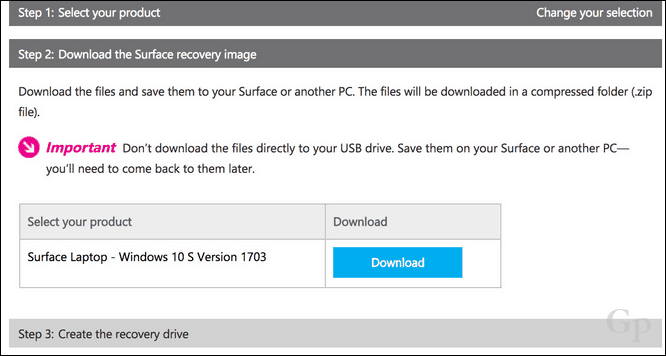
És megvan - visszatért a nyeregbe a Windows 10 S segítségével. Ez azt jelenti, hogy könnyedén oda-vissza tud lépni a Windows 10 Pro és a Windows 10 S között, és fordítva. Ha többször is szeretne gofrázni, érdemes megnézni két kapcsolódó cikkünket: Használja a Recover from Cloud elemet a Windows 10 újratelepítéséhez a Surface Book vagy a Surface Pro operációs rendszeren és Hogyan hozzunk létre egy Windows 10 USB helyreállítási meghajtót.